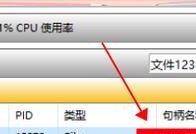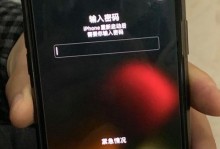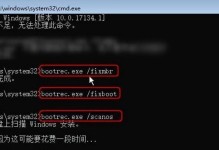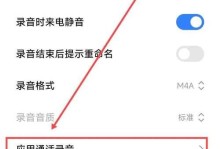电脑做完系统开不了机,这可真是让人头疼的问题啊!你有没有遇到过这种情况呢?别急,今天就来给你详细解析让你轻松解决这个难题!
一、电脑做完系统开不了机的原因
1. 引导问题:引导项设置错误、损坏的引导文件等都会导致系统无法启动。
2. 系统文件损坏或不完整:重装过程中如果下载包损坏或者安装途中断电、拔接口等原因都有可能导致系统文件不完整。
3. 硬盘健康状态:硬盘坏道或者硬盘接触不良也能让你的电脑变成“僵尸”。
4. 驱动问题:驱动安装失败或者不兼容都会导致电脑黑屏或者无法进入系统。
5. 主板问题:主板硬件问题虽然可能性比较小,但也是潜在的因素之一。
二、解决电脑做完系统开不了机的方法
1. 重新配置BIOS设置:
- 进入BIOS设置,检查并确保第一启动项为硬盘(可从Boot菜单进入);
- 重置BIOS至出厂默认值,确保未做错误配置。
2. 修复引导文件:
- 使用“小鱼一键重装系统”,打开软件后选择【工具箱】中的【UEFI引导修复】,它能自动修复引导文件;
- 如果有Windows安装U盘或光盘,还可以启动到命令提示符,输入命令来修复引导(例如bootrec /fixmbr等)。
3. 检查硬盘健康状态:
- 使用硬盘检测工具(如CrystalDiskInfo)检查硬盘健康状态;
- 如果发现硬盘有坏道,可以使用硬盘修复工具(如HDD Regenerator)进行修复。
4. 安装驱动程序:
- 进入安全模式,尝试安装必要的驱动程序;
- 如果驱动程序不兼容,可以尝试使用驱动管理工具(如驱动精灵)进行修复。
5. 检查主板问题:
- 如果以上方法都无法解决问题,可能是主板硬件问题;
- 可以尝试更换主板或者联系专业维修人员进行检查。
三、预防电脑做完系统开不了机的方法
1. 备份重要数据:在重装系统之前,一定要备份重要数据,以防数据丢失。
2. 选择可靠的系统镜像文件:从官方网站下载最新的操作系统镜像文件,确保系统稳定。
3. 仔细阅读安装教程:在重装系统过程中,仔细阅读安装教程,避免操作失误。
4. 安装驱动程序时注意兼容性:在安装驱动程序时,注意选择与硬件兼容的版本。
四、电脑做完系统开不了机的常见问题解答
1. 问:为什么我的电脑做完系统开不了机?
- 答:可能是由于引导问题、系统文件损坏、硬盘问题、驱动问题或主板问题等原因导致的。
2. 问:如何修复引导文件?
- 答:可以使用“小鱼一键重装系统”中的【UEFI引导修复】工具进行修复,或者使用Windows安装U盘或光盘启动,在命令提示符中输入bootrec /fixmbr等命令进行修复。
3. 问:如何检查硬盘健康状态?
- 答:可以使用硬盘检测工具(如CrystalDiskInfo)检查硬盘健康状态。
4. 问:如何安装驱动程序?
- 答:进入安全模式,尝试安装必要的驱动程序,或者使用驱动管理工具(如驱动精灵)进行修复。
5. 问:如何预防电脑做完系统开不了机?
- 答:备份重要数据、选择可靠的系统镜像文件、仔细阅读安装教程、安装驱动程序时注意兼容性。
电脑做完系统开不了机并不是什么大问题,只要掌握了正确的方法,就能轻松解决。希望这篇文章能帮到你,让你的电脑重新焕发生机!